Aceleración de hardware de Spotify: cómo configurarla
Spotify es uno de los servicios de transmisión de música más populares que están disponibles en el mercado. Ofrece un amplio catálogo de música de diferentes artistas de todo el mundo y además, tiene una variedad de géneros musicales. Spotify también es compatible con muchas plataformas y puede ser accesible para muchos dispositivos, como teléfonos inteligentes, consolas de juegos, altavoces inteligentes y, por supuesto, computadoras, lo que definitivamente es una ventaja para otros servicios de transmisión.
Si eres uno de esos usuarios de Spotify que usa una computadora para escuchar música, lo más probable es que también hayas oído hablar de Aceleración de hardware de Spotify, si no es así, no se preocupe porque lo explicaré más a medida que avanzamos en esta publicación.
En general, la aceleración de hardware se refiere al uso de hardware de la computadora que se crea especialmente para hacer que otras funciones se desempeñen de manera más efectiva y eficiente en software como este, puede ser una ventaja si desea mejorar y optimizar el rendimiento del software que se puede aplicar en Spotify, es decir. instalado en su computadora.
Aquí, vamos a hablar sobre cuál es la función de la aceleración de hardware en Spotify, ¿por qué debería habilitarla o no, te beneficiará? Y por último, también incluyo aquí un consejo adicional que creo que te beneficiará mientras usas Spotify. Estoy muy emocionado de discutir todo esto, entonces, ¿a qué estamos esperando? Empecemos.
Guía de contenido Parte 1. ¿Qué hace la aceleración de hardware en Spotify?Parte 2. ¿Debería activar la aceleración de hardware de Spotify?Parte 3. Bono: descargue canciones de Spotify para escuchar sin conexión sin PremiumParte 4. Conclusión
Parte 1. ¿Qué hace la aceleración de hardware en Spotify?
Lo primero es lo primero, ¿qué significa esto? Aceleración de hardware en Spotify ¿exactamente? La aceleración de hardware de Spotify es una opción avanzada disponible para los usuarios premium y gratuitos de Spotify que usan la aplicación Spotify en sus computadoras.
Para discutir en detalle, en cada computadora, existe este tamaño de chip de una pulgada cuadrada llamado CPU que es responsable de realizar todas las tareas que usted hace mientras usa su computadora. Dentro de la CPU hay un diseño complejo que le permite hacer todo y cualquier cosa, incluida la reproducción y decodificación de música que está relacionada con la reproducción de "software".
Al controlar esta configuración, se puede controlar u optimizar el rendimiento de transmisión de música de Spotify. Por ejemplo, si su música de Spotify se reproduce relativamente lentamente, tal vez su aceleración de hardware esté deshabilitada; de lo contrario, si se está moviendo o saltando más rápido en comparación con las otras canciones, entonces su aceleración de hardware podría configurarse como habilitada.
Parte 2. ¿Debería activar la aceleración de hardware de Spotify?
Decidir si habilitar o deshabilitar la aceleración de hardware de Spotify, en realidad dependerá de la velocidad de ejecución o el rendimiento de su computadora. Si su computadora puede tener un rendimiento alto o tan rápido como el cohete y está experimentando que su música se reproduce lentamente, entonces puede considerar habilitar la aceleración del hardware, de lo contrario, podría considerar apagarla. Ahora, déjeme guiarlo sobre cómo habilitar o deshabilitar su Aceleración de hardware de Spotify en 3 pasos.
Paso 1. Inicie su aplicación Spotify y seleccione Configuración
Primero, asegúrese de tener una aplicación de Spotify instalada en su computadora para que pueda habilitar la Aceleración de hardware de Spotify. Una vez que lo haya instalado, inicie la aplicación. Cuando ya se esté ejecutando, haga clic en y seleccione el botón de flecha hacia abajo para que pueda ir a Configuración.
Paso 2. Vaya a Mostrar configuración avanzada
Una vez que ingrese a la página de Configuración, simplemente siga desplazándose hacia abajo hasta que vea "Mostrar configuración avanzada" y selecciónelo para estar listo para deshabilitar o habilitar la aceleración de hardware de Spotify.
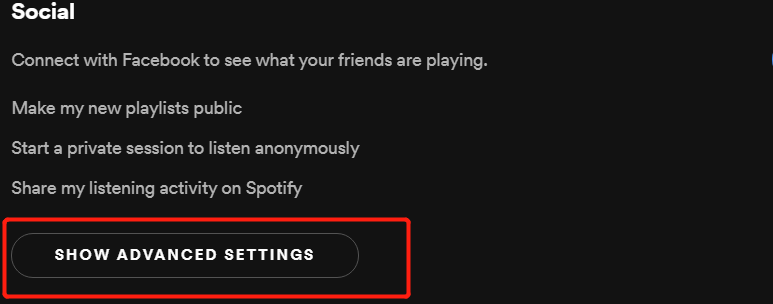
Paso 3. Deshabilitar o habilitar la aceleración de hardware de Sportify
A continuación, siga desplazándose hacia abajo hasta que vea la opción Compatibilidad. Aquí, puede encontrar el botón en el que puede ajustar la activación y desactivación de la aceleración de hardware de Spotify. Para configurar esto, simplemente haga clic en habilitar para permitirle usar la Aceleración de hardware y viceversa.
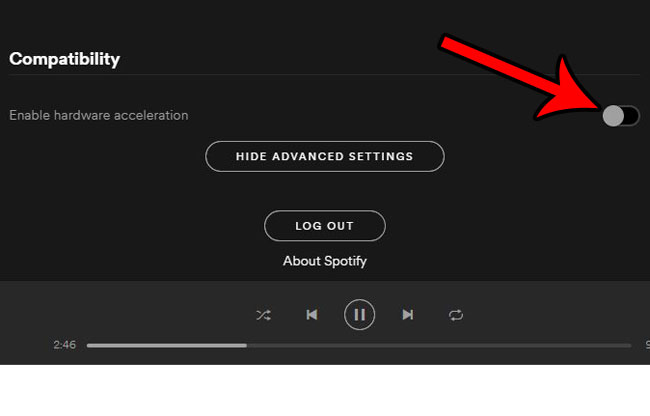
Parte 3. Bono: descargue canciones de Spotify para escuchar sin conexión sin Premium
Como consejo adicional, ¿sabe que puede descargar canciones de Spotify sin prima para escucharlas sin conexión? ¡Sí tu puedes! Todo lo que tienes que hacer es tener esta increíble herramienta llamada AMúsicaSoft Spotify Music Converter.
Para darle una breve descripción, AMusicSoft Spotify Music Converter es un convertidor que tiene la capacidad de descargar canciones de Spotify. Una característica de este software es que puede eliminar la protección DRM encriptada en cada canción de Spotify, lo que evita que los usuarios descarguen y escúchalos sin conexión. Una vez descargadas las canciones, también tienes la opción de elegir el formato de salida de audio como WAV, MP3, FLAC, etc.
Además, tiene una velocidad de conversión de x5 que no le permitirá esperar tanto tiempo. Además, incluso con tal velocidad, no afectaría la calidad de las canciones que ha descargado. También mantiene la etiqueta ID3 de cada canción, así como los metadatos que pueden mantener sus pistas organizadas.
Si desea probar lo excelente que puede ser esta herramienta profesional, simplemente visite su sitio web oficial para descargar su instalador, que está disponible tanto para Windows como para Mac. También puede encontrar allí la guía paso a paso e información adicional sobre cómo utilizar este programa.
Descargar gratis Descargar gratis
Parte 4. Conclusión
Bueno, eso es todo lo que necesita saber sobre la aceleración de hardware de Spotify. No es fácil, ¿verdad? Espero que esta publicación te haya ayudado a optimizar el uso de tu aplicación Spotify en tu computadora usando la opción Aceleración de hardware. Al habilitar o deshabilitar esta función, puede ajustar la calidad de su experiencia musical en su Spotify y puedo decir que tiene un gran efecto mientras escucha esas pistas.
Además, también espero que el consejo adicional para descargar tus pistas de Spotify sin pago premium usando AMisiscSoft Spotify Music Converter que incluí aquí te beneficiará para que puedas disfrutar y divertirte escuchando tus pistas favoritas de Spotify incluso sin conexión. Eso es todo por ahora, gracias por leer esta publicación y ¡nos vemos de nuevo!
La gente también Leer
- Cómo transferir música de Spotify a iTunes
- Virtual DJ Spotify: cosas que debes saber
- Cómo copiar de Spotify: una guía para ti
- YouTube Red vs Spotify: ¿Cuál es una mejor opción?
- Amazon Prime Music vs Spotify: cuál es mejor
- Cómo compartir una lista de reproducción de Spotify: guías y procedimientos
- Rainmeter Spotify: Cosas que necesitamos saber
- Spotify vs Pandora: comparación de servicios de transmisión de música
Robert Fabry es un apasionado del blog y un entusiasta de la tecnología que tal vez pueda contagiarte algunos consejos. También siente pasión por la música y ha escrito para AMusicSoft sobre estos temas.